|
Penting Access Services 2010 dan Access Services 2013 telah dihapus dari rilis SharePoint berikutnya. Kami sarankan Anda tidak membuat aplikasi web baru, dan melakukan migrasi aplikasi yang sudah ada ke platform lain, seperti Microsoft Power Apps. Anda dapat berbagi data Access dengan Dataverse, yang merupakan database cloud tempat Anda dapat membangun aplikasi Power Platform, Mengotomatiskan alur kerja, Agen Virtual, dan lainnya untuk web, ponsel, atau tablet. Untuk informasi selengkapnya, lihat Memulai: Memigrasikan data Access ke Dataverse. |
Sebelum berbagi aplikasi web Access, Anda mungkin ingin mengunci aplikasi web sehingga orang lain tidak bisa mengeditnya. Mengunci aplikasi web Access akan menghapus menu Pengaturan 
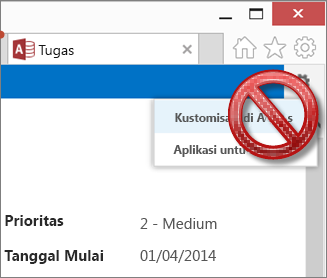
Catatan: Artikel ini tidak berlaku untuk database desktop Access.
Jika aplikasi web Access Anda berada di situs Office 365 atau SharePoint Online dan Anda menggunakan Access 2013 dengan Office 2013 Service Pack 1 (SP1), Anda mempunyai opsi untuk mengunci aplikasi saat Anda menyimpan aplikasi untuk penggunaan.
Inilah langkah-langkahnya:
-
Buka aplikasi web di Access dan klik File > Simpan Sebagai > Simpan untuk Penggunaan.
Catatan: Jika Anda tidak melihat opsi Simpan untuk Penggunaan, Anda tidak memiliki opsi untuk mengunci aplikasi web Access. Aplikasi Anda harus berada di situs Office 365 atau SharePoint Online. Anda juga harus memiliki Office 2013 SP1 terinstal di komputer Anda.
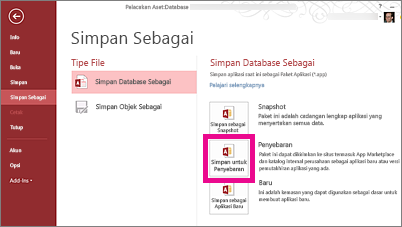
-
Masukkan judul untuk paket aplikasi web dan sesuaikan nomor versi, jika diperlukan.
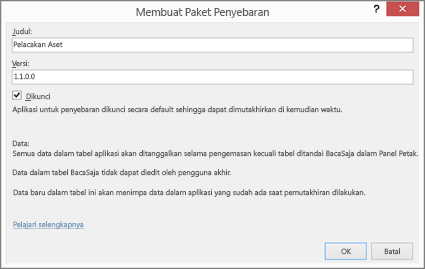
-
Pastikan kotak centang Terkunci dipilih untuk mencegah pengguna memperbarui aplikasi web yang Anda distribusikan.
Perhatian: Sebelum mengunci aplikasi web, pastikan Anda menyimpan salinan dari aplikasi web yang tidak terkunci itu. Jika tidak, Anda tidak akan bisa membuka aplikasi web untuk pengeditan.
-
Klik OK, Telusuri ke folder tempat Anda ingin menyimpan file tersebut, lalu klik OK.
-
Unggah salinan baru dari aplikasi web Anda ke Katalog Aplikasi atau Bursa SharePoint, atau unggah aplikasi langsung ke situs tim.
-
Sekarang, orang yang menggunakan salinan aplikasi web ini tidak akan melihat menu Pengaturan 
Untuk informasi selengkapnya tentang opsi menyimpan untuk penggunaan dan opsi lainnya, lihat Membuat paket aplikasi Access.










